Excel中如何绝对复制函数?
1、双击快捷图标;
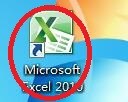
2、新建“成绩单”为例;

3、选择E3单元格;

4、在编辑栏内输入“=SUM($C$3:$D$3)”,并按回车键;

5、再次选择E3单元格,按【Ctrl+C】,当E3单元格边框变为虚线框时,表示复制成功,此时,选择要复制的目标单元格按【Ctrl+V】键;

6、随机检查E4单元格,发现公式并没有发生改变,与E3一致,说明绝对复制函数成功。

7、总结:
双击快捷图标;
新建“成绩单”为例;
选择E3单元格;
在编辑栏内输入“=SUM($C$3:$D$3)”,并按回车键;
再次选择E3单元格,按【Ctrl+C】,当E3单元格边框变为虚线框时,表示复制成功,此时,选择要复制的目标单元格按【Ctrl+V】键;
随机检查E4单元格,发现公式并没有发生改变,与E3一致,说明绝对复制函数成功。
声明:本网站引用、摘录或转载内容仅供网站访问者交流或参考,不代表本站立场,如存在版权或非法内容,请联系站长删除,联系邮箱:site.kefu@qq.com。
阅读量:195
阅读量:171
阅读量:153
阅读量:135
阅读量:155